在日常办公中,Excel 无疑是我们处理数据的得力助手。然而,你是否真正挖掘出了它的全部潜力?今天,就让我们一同揭开 Excel 中常用符号的神秘面纱,看看这些看似不起眼的小符号,如何成为提升办公效率的隐藏利器!
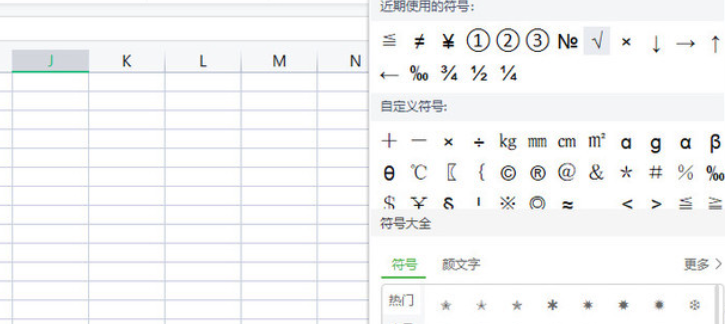
公式中的神奇符号
冒号(:)—— 区域魔法师
冒号在 Excel 公式中扮演着 “区域魔法师” 的角色。比如,当你在计算一组数据的总和时,输入 “=SUM (B2:B9)”,这里的 “B2:B9” 就代表了从 B2 单元格到 B9 单元格的整个区域。冒号让 Excel 能够精准定位你需要的数据范围,无论是求和、求平均值还是其他运算,都能轻松应对。
加减乘除符号(+、-、*、/)—— 运算小能手
这些基本的运算符号大家都不陌生,但在 Excel 中,它们可是运算的核心。你只需在单元格中输入类似 “=5+3”“=10-2”“=4*6”“=12/3” 这样的公式,Excel 就能瞬间给出准确结果。而且,这些符号还能与函数、单元格引用等组合使用,完成更复杂的运算任务。
大于、小于及其他比较符号(>、<、>=、<=、<>)—— 数据筛选官
在处理数据时,我们常常需要筛选出符合特定条件的数据。这时,比较符号就派上用场了。例如,“=IF (A1>100,”大于 100″,”不大于 100″)” 这个公式,会根据 A1 单元格中的数值是否大于 100,返回相应的结果。“<>” 表示不等于,“>=” 和 “<=” 分别表示大于等于和小于等于,它们就像数据筛选官,帮你快速从海量数据中找到你需要的信息。
文本连接符(&)—— 文字拼接大师
如果你想将两个或多个单元格中的文本内容连接起来,文本连接符 “&” 就是你的好帮手。比如,在 C2 单元格中输入 “=A2&B2”,假设 A2 单元格内容为 “张三”,B2 单元格内容为 “经理”,那么 C2 单元格就会显示 “张三经理”。通过 “&”,你可以轻松实现文本的拼接组合,制作出各种格式化的文本内容。
通配符(*、?)—— 搜索小助手
通配符在查找和筛选数据时非常实用。“” 代表任意多个字符,“?” 代表任意单个字符。当你想查找所有姓张的员工信息时,在查找框中输入 “张”,Excel 就能快速找到所有姓张的记录。而如果输入 “张?”,则只会查找姓张且名字为两个字的员工。
绝对引用符号($)—— 锁定单元格
在复制公式时,你是否遇到过单元格引用会自动变化,导致计算结果出错的情况?绝对引用符号 “\(”可以解决这个问题。比如,公式“=B2/B\)10”,当你向下复制公式时,B2 会根据行号自动变化,但 B\(10中的\)符号锁定了 10 行,使得在复制过程中始终引用 B10 单元格,确保计算结果的准确性。
自定义格式中的独特符号
数字占位符(0、#)—— 数据格式化专家
“0” 和 “#” 是自定义格式中的数字占位符。“0” 会根据设定的位数,不足时用 0 补齐。例如,将数字 123 设置格式为 “00000”,会显示 “00123”。而 “#” 则不会补位,如设置格式为 “###”,123 仍显示为 123。通过合理使用这两个占位符,你可以让数据按照你期望的格式展示。
条件设置符号(( ))—— 数据变色大师
在自定义格式中,使用 “()” 可以设置条件。比如,想把销量大于 10 的数字显示为红色,选中销量列,按下 Ctrl+1 键,在 “单元格格式” 对话框的 “自定义” 中输入 “(红色)(>=10)”,这样销量大于 10 的单元格数字就会自动变成红色,让重要数据一目了然。
日期和时间符号(yyyy、m、d、h、m、s 等)—— 时间魔法师
Excel 提供了丰富的日期和时间符号,用于格式化日期和时间数据。“yyyy” 表示 4 位年,“m” 表示月,“d” 表示日,“h” 表示小时,“m” 表示分钟,“s” 表示秒。通过组合这些符号,你可以将日期和时间数据以各种你需要的格式展示,如 “yyyy-mm-dd hh:mm:ss” 显示为 “2025-06-07 12:30:00”。
这些 Excel 常用符号,每一个都蕴含着强大的功能。掌握它们,就像掌握了一把把开启高效办公大门的钥匙。无论是处理简单的数据记录,还是复杂的数据分析任务,都能让你更加得心应手。赶快在日常工作中运用起来,体验这些小符号带来的大改变吧!